文章詳情頁
Win11突然黑屏怎么辦?Win11突然黑屏解決方法
瀏覽:28日期:2022-06-10 10:26:01
現在有很多用戶已經開始用了Win11系統,因為是新系統的原因,導致遇到了問題不知道怎么解決,最近有的用戶就碰上了在使用系統的過程中系統突然黑屏,不知道怎么解決,下面給大家帶來具體的解決方法,希望可以幫到大家。
Win11突然黑屏的解決方法
方法一
1、首先我們嘗試按下鍵盤上的快捷鍵“CTRL+ALT+DELETE”。
2、如果可以打開該界面,選擇“注銷”,注銷完成后就可以進入系統了。
方法二
1、如果無法注銷,或是打不開該界面,那么需要使用電源鍵重啟電腦。
2、重啟幾次之后會進入系統修復界面,點擊“高級選項”。
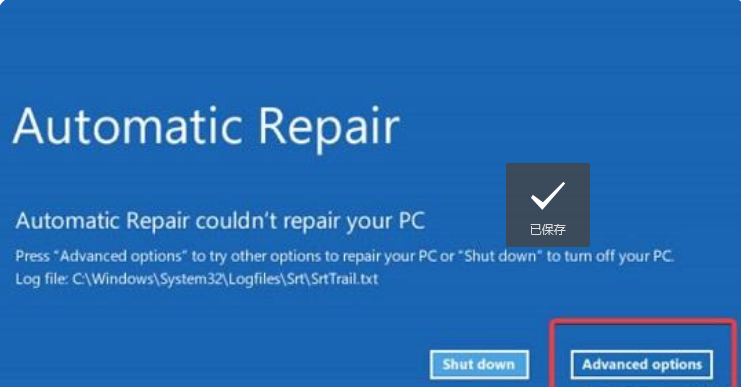
3、然后點擊進入“疑難解答”。
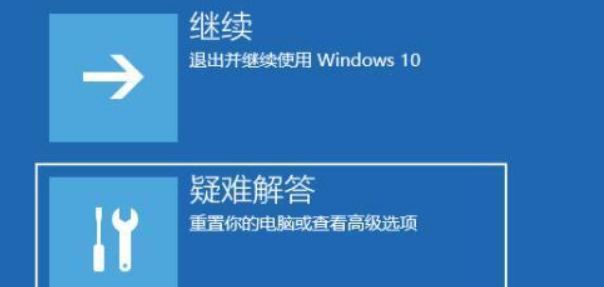
4、然后在其中選擇“高級選項”,如果進不去,那就只能選擇重置電腦了。
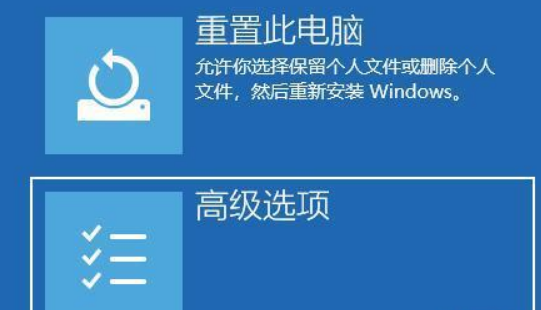
5、接著進入其中的“啟動設置”。
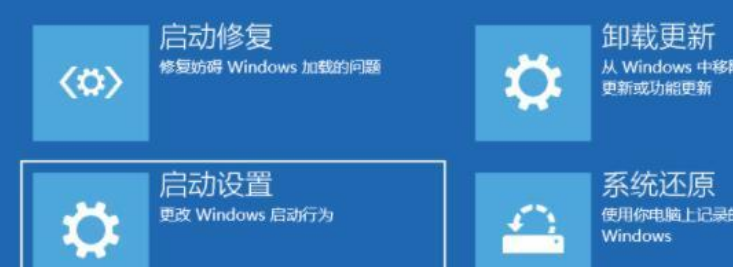
6、按下鍵盤“F4”進入安全模式。
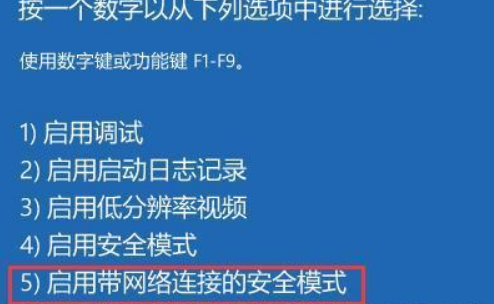
7、在安全模式中進入windows更新,選擇“更新歷史記錄”。
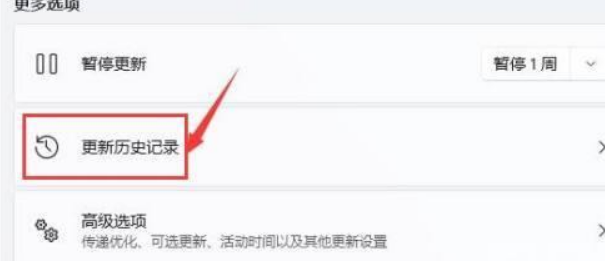
8、進入“卸載更新”界面,將最近的一些更新文件卸載,再重啟電腦就可以解決黑屏問題了。
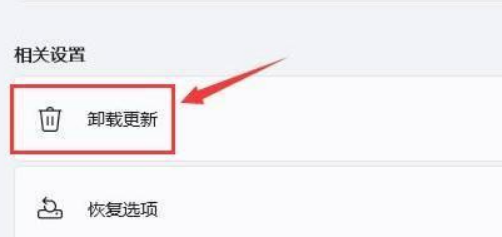
方法三
如果連安全模式都進不去,那就只能重置系統或重裝了。
相關文章:
1. Win10專注助手自動打開怎么辦?Win10注助手自動打開的解決方法2. Win10提示無法正常啟動你的電腦錯誤代碼0xc0000001的解決辦法3. Win10電腦制作定時關機代碼bat文件教程4. 怎么檢測電腦是否支持Win11系統?電腦無法運行Win11怎么辦?5. Win11的開機音效要怎么設置?6. Win10更新原神2.1版本B服崩潰缺少PCgamesSDK.dll怎么辦?7. 如何一鍵關閉所有程序?Windows系統電腦快捷關閉所有程序教程8. dllhost.exe進程占用CPU很高怎么解決?全面解析dllhost.exe進程9. Win10如何開啟多核優化?Win10開啟多核優化的方法10. Win10怎么卸載重裝聲卡驅動?Win10卸載聲卡驅動詳細教程
排行榜

 網公網安備
網公網安備